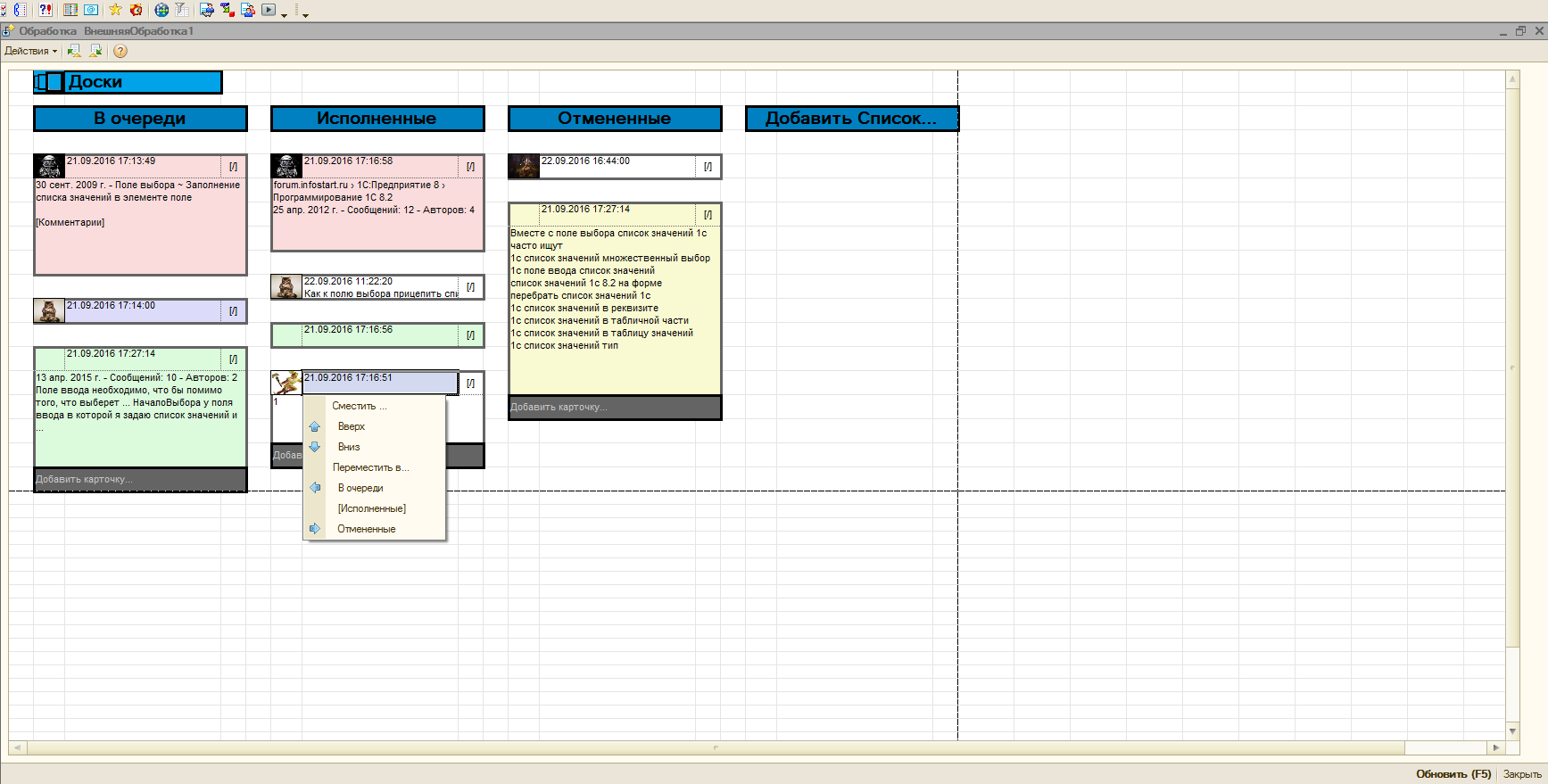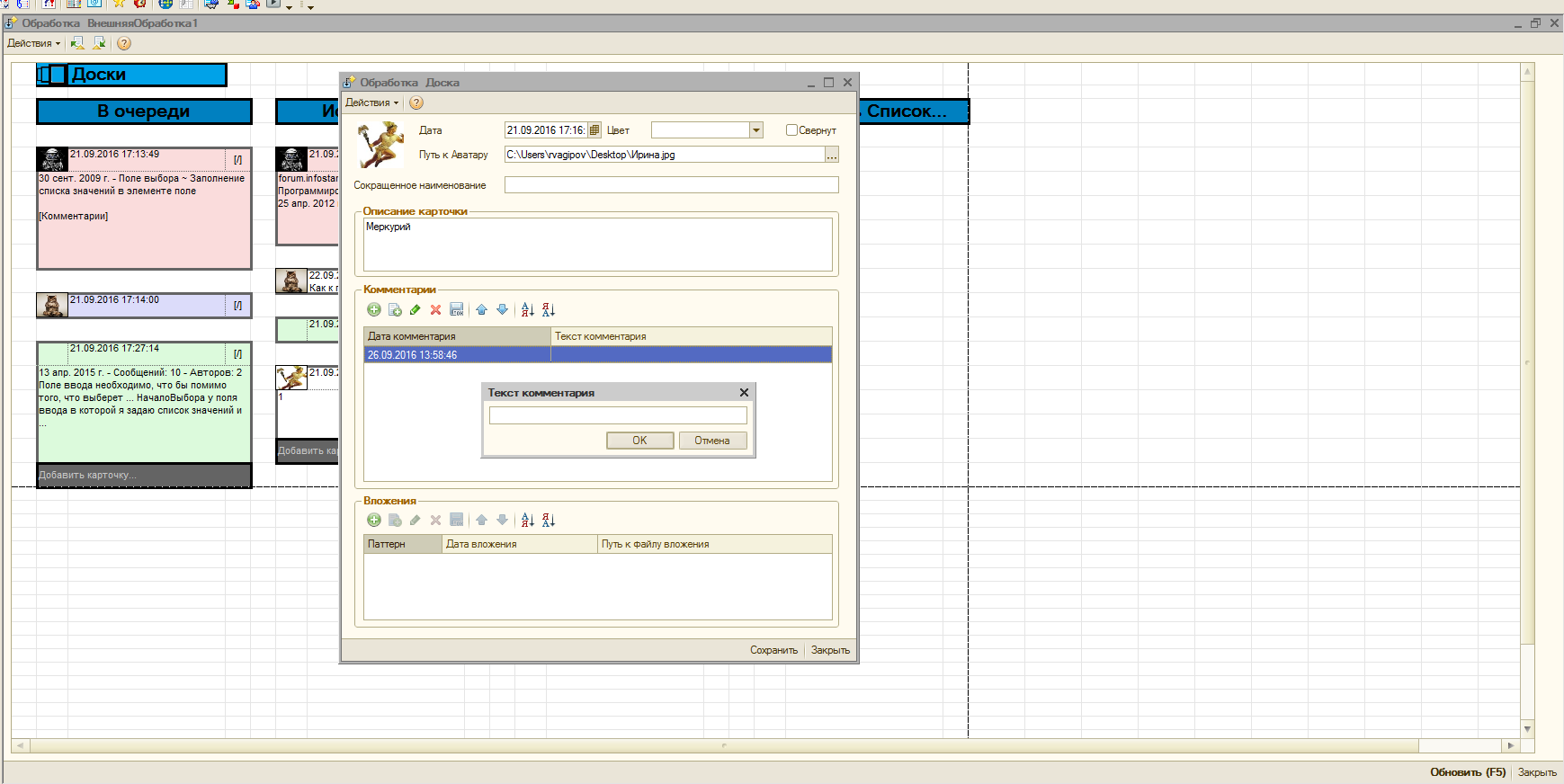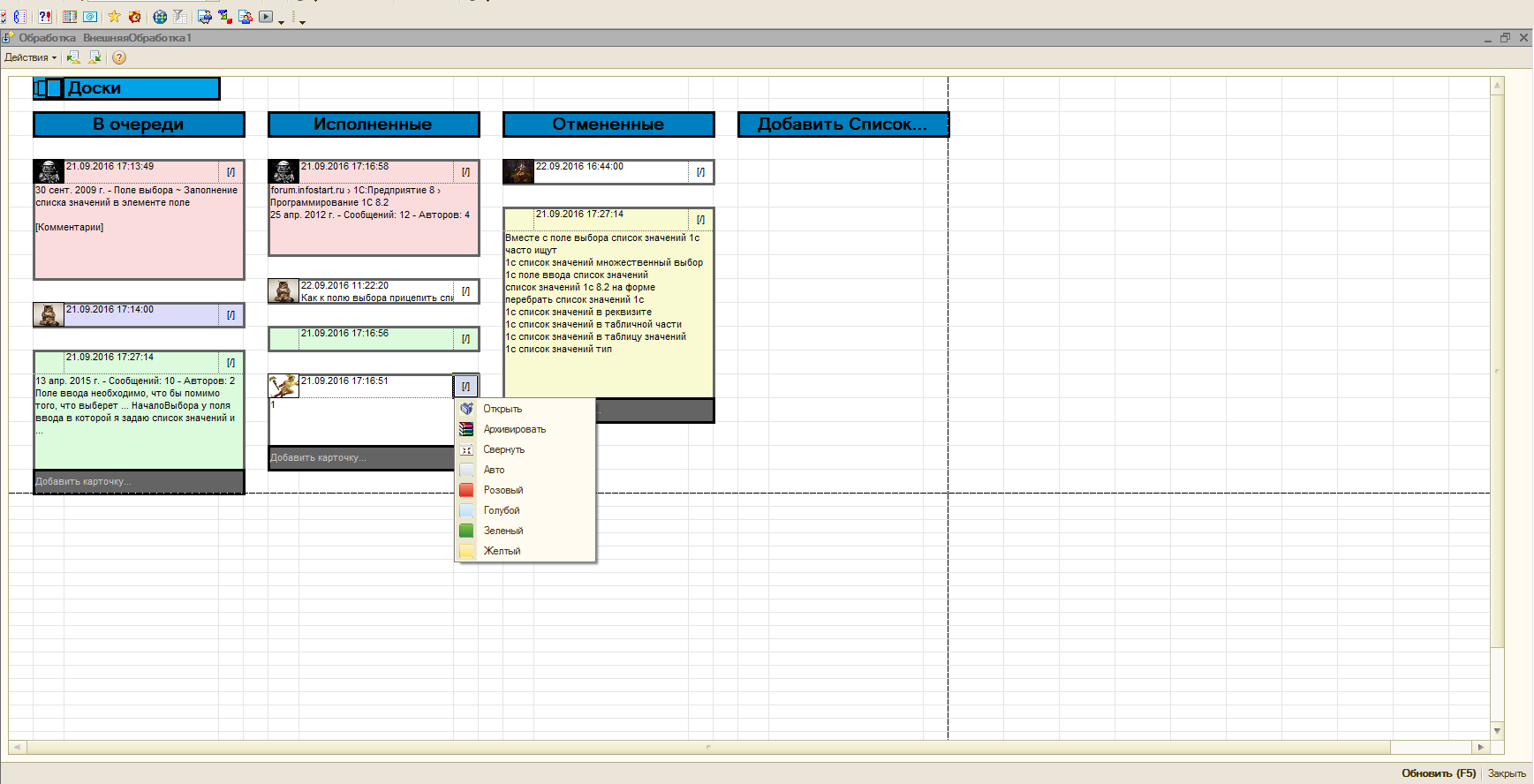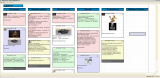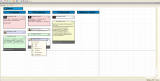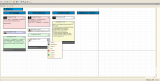Перед Вами форма, которая представляет собой аналог канбан доски. На ней Вы можете создать какое угодно количество вертикальных списков. Каждый список может содержать неограниченное количество карточек.
Карточки - это задачи которыми стоит заняться. Они могут кочевать между списками, помогая Вам управиться с делами. При этом карточки можно выделить цветом, миниатюрой, свернуть за ненадобностью, добавить в нее рисунок и комментарий, проследить историю работы с ней и определить на каком она этапе.
Познакомимся подробнее с функционалом:
При открытии формы отражается табличный документ с интерактивными областями. Буду для удобства называть эти области кнопками.
Доски
В верхнем левом углу кнопка [Доски] при нажатии на нее можно сохранить текущую версию доски и сразу же загрузить другую. Текущая доска сохраняется также и через стандартный функционал 1С и формируется автоматически при открытии обработки.
Добавить список
Изначально доска почти пуста. На ней активна только кнопка [Добавить список...]. При нажатии на нее появляется окно ввода наименования списка. Имя может быть любое, но рекомендуется вводить понятные имена, длинна которых умещается в поле ячейки, т.к. название ячейки отобразится по центру и при выводе длинных наименований слова будут обрезаться с обеих сторон.
После ввода имени - на месте кнопки [Добавить список...] появляется новый список так же в виде кнопки, а кнопка [Добавить список...] смещается вправо по горизонтали. Вместе с этим под именем добавленного списка появляется кнопка [Добавить карточку...]
При нажатии на кнопку с именем добавленного списка появляется форма выбора, которая позволяет "Переименовать" или "Архивировать" (в текущей реализации читай как "удалить") список.
Карточка
При нажатии на кнопку [Добавить карточку...] появляется форма ввода описания карточки. Описание может быть любой длины. Размер выводимой карточки подстраивается под количество строк и символов в водимом тексте. Текст почти всегда умещается, но изредка случаются казусы. Если кто готов доработать алгоритм - милости прошу.
Изначально, при вводе описания для каждой карточки отражается следующие элементы. Верхняя строка - набор из трех областей
- Аватар;
- Шапка, где указано время создания карточки
- Быстрое меню [/]).
Нижняя строка - область описания.
При нажатии на шапку, карточку можно сместить по списку и переместить в другой список, а при нажатии на кнопку быстрого меню [/] - "Открыть", "Архивировать" (читай "Удалить"), "Свернуть"/"развернуть" и изменить цвет (Авто(читай белый), Розовый, Голубой, Желтый, Зеленый)
Команда "Открыть" аналогична щелчку на области описания.
Архивировать - удаляет карточку из списка,
Свернуть - позволяет перевести карту в режим где отражается только верхняя шапка карточки
И изменить цвет - позволяет раскрасить области карты в заданную расцветку
Элемент карточки
После того, как карточка добавлена, ее можно отредактировать, присвоить ей дополнительные реквизиты и задав свойства
Разберем элементы объекты на форме элемента "Карточка"
«Дата» - сейчас дата создания карты, можно установить любую дату/время
«Цвет» - выбор цвета (Авто(читай белый), Розовый, Голубой, Желтый, Зеленый) выводит область карточки на доске в заданном варианте раскраски
«Свернут2 - указывает в каком виде выводить карточку Свернутом или Развернутом
«Путь к Аватару» – путь к картинке в файловой системе, которая будет отображаться в левом верхнем углу карты при выводе на доске
«Сокращенное наименование» - наименование которое будет отображаться в Шапке карточки, сразу под датой
«Описание карты»
Далее идут две табличные области:
«Комментарии» - позволяет создать комментарий. При создании, указывается дата комментария и предлагается ввести текст. В случае если комментарий уже введен, его нельзя изменять или удалять.
«Вложения» - таблица, которая хранит пути к файлам вложениям. На текущий момент не подключал загрузку вложений к хранилищу, имейте это ввиду при организации доступа к файлам. Первый столбец таблицы колонка с булевым значением "Миниатюра/Паттерн" Если установить его в значение Истина, то на форме доски будет отражаться растянутое на несколько строк изображение указанное в колонке "Путь". При добавлении пути фиксируется дата добавления в колонке "Дата вложения"
Стоит отметить, что реквизиты карточки хранятся в виде структуры. Поэтому на форму можно программно добавить реквизит, прописать его сохранение и отражение на форме доски через "попытку исключение" и увидеть результат при обновлении. Карточки, которые не обладают реквизитом-значением с новым ключом будут выводиться как прежде.
На текущий момент предполагается использовать обработку в качестве инструмента для организации работы службы технической поддержки. Доски Trello удобно использовать в качестве визуализации задач, но приходится постоянно синхронизировать данные между задачами с CRM и Trello-досками.
Обработка тестировалась в среде 1С: Предприятие 8.2 (8.2.19.106) для конфигурации 1C:CRM, редакция 1.2 для обычных форм.
Дальнейшее развитие инструмента пока вижу в интеграции с уже имеющимися объектам рабочей базы CRM, но т.к. конфигурация сильно модифицирована, вряд ли получится предоставлять рабочие версий обновления.
Тем не менее, буду благодарен, если при скачивании и использовании обработки вы расскажете в комментариях о процессах, которые Вам удалось оптимизировать с ее помощью.